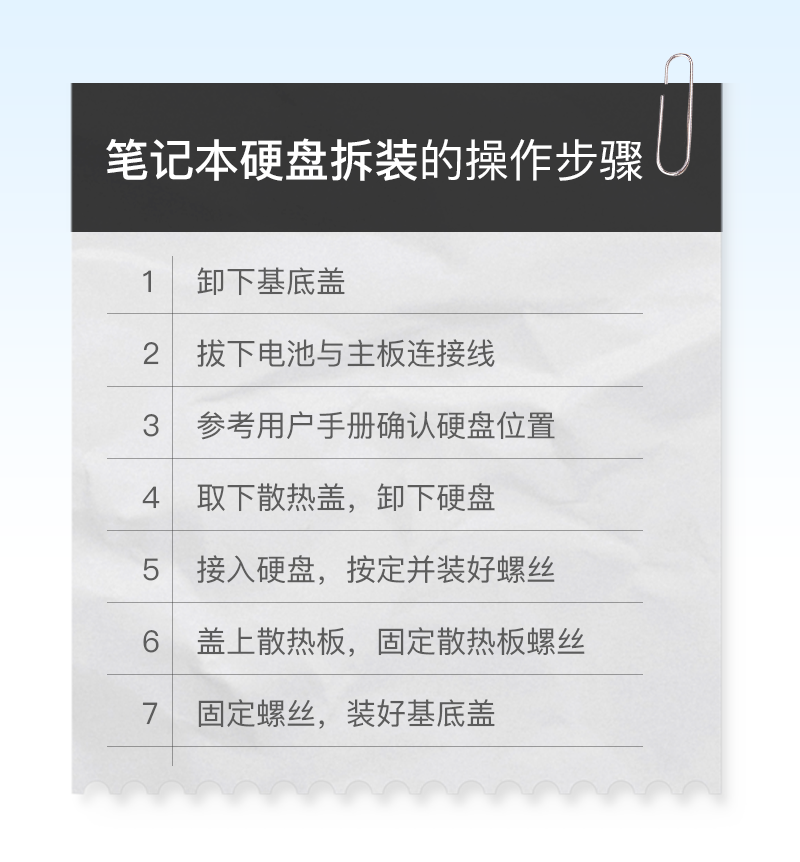
遇到笔记本存储空间不足或是对读写速度不满时,很多人会选择对硬盘进行升级,尤其是加装固态硬盘后,启动速度会变得更快,使用体验也会获得极大提升。
本期视频将指导大家如何进行笔记本的硬盘拆装操作,一起来看看吧!
注意 开始操作之前,建议您先洗手去除静电,以及拆机周围不要放置任何带有静电的物品。
1. 卸下基底盖
以G7游戏本为例,首先将笔记本翻到背部,然后用螺丝刀将螺丝依次拧开取下,放在不易丢失的地方。

待所有的螺丝都卸下后,取下基底盖。
注意 因为有些螺丝是直接固定在外壳上的,如果不能拧下,只需将其拧松,再将基底盖取下。

2. 取下硬盘
下一步,拔掉笔记本电池跟主板的连接线,找到硬盘的位置。不同的机型,对应的硬盘位置可能会有所不同,具体您可以到戴尔技术支持网站 (www.dell.com.cn/support),找到并参考设备的用户手册。
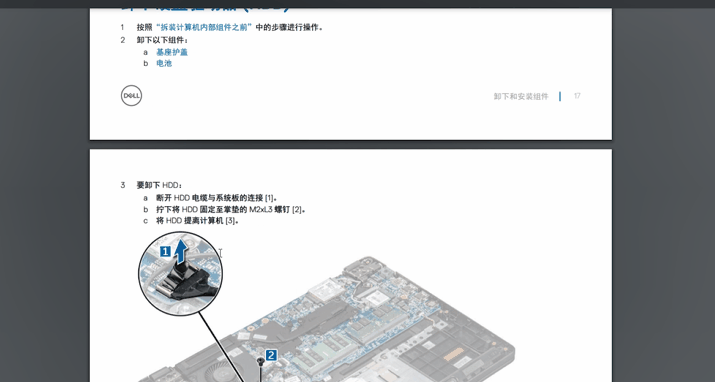
接着,用螺丝刀拧下散热盖上的螺丝,取下散热盖。将螺丝放在不易丢失的地方。然后拧下用于固定固态硬盘的螺丝,当固态硬盘弹起时,直接将其拔出即可。

3. 替换新的硬盘
下一步,将准备好的M2硬盘对准M2扩展接口的位置,将其接入,按定,再装好螺丝。

然后盖上散热板,拧好螺丝。

最后,再将基底盖的螺丝固定好,装好基底盖即可。
注意 由于不同电脑内部结构存在差异,在具体操作中,建议以戴尔技术支持网站中设备的用户手册为参考。
更多推荐
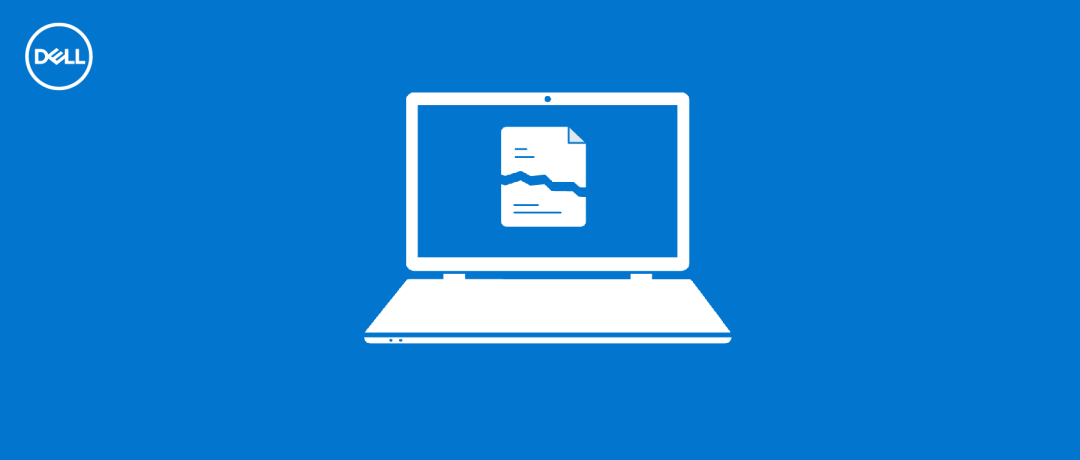
技术丨如何运行文件检查器修复系统损坏

技术丨如何为笔记本升级或拆装内存?
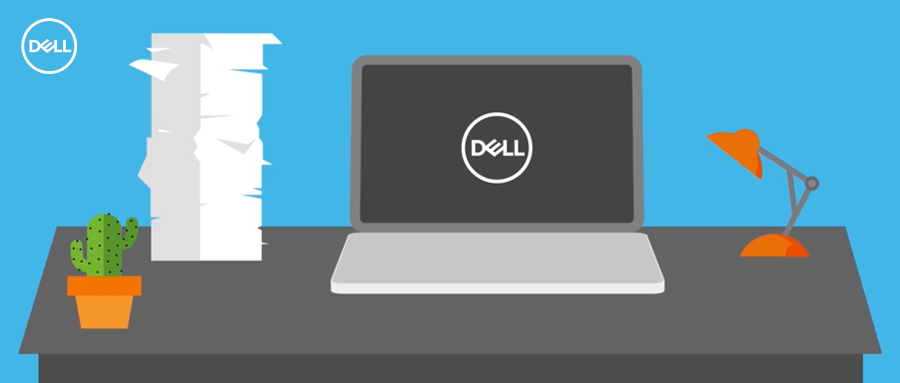
技术丨如何解决笔记本过热的问题?
想知道更多技术小知识 尽在 戴尔空间 技术贴























 2万+
2万+

 被折叠的 条评论
为什么被折叠?
被折叠的 条评论
为什么被折叠?








